软件测试linux必学day01
day01:概述、远程连接、常用命令
今日目标
1. 能够通过ls、cd命令查看目录的内容及切换目录 2. 能够通过touch、mkdir命令创建文件和目录 3. 能够通过rm、cp、mv命令实现对文件或目录的删除、复制、移动操作 4. 能够通过cat、more、grep命令查看文件的内容 5. 能够通过管道符 | 分屏显示内容及过滤显示的内容 6. 能够通过重定向符号(> 、>>)输出内容到文件
?
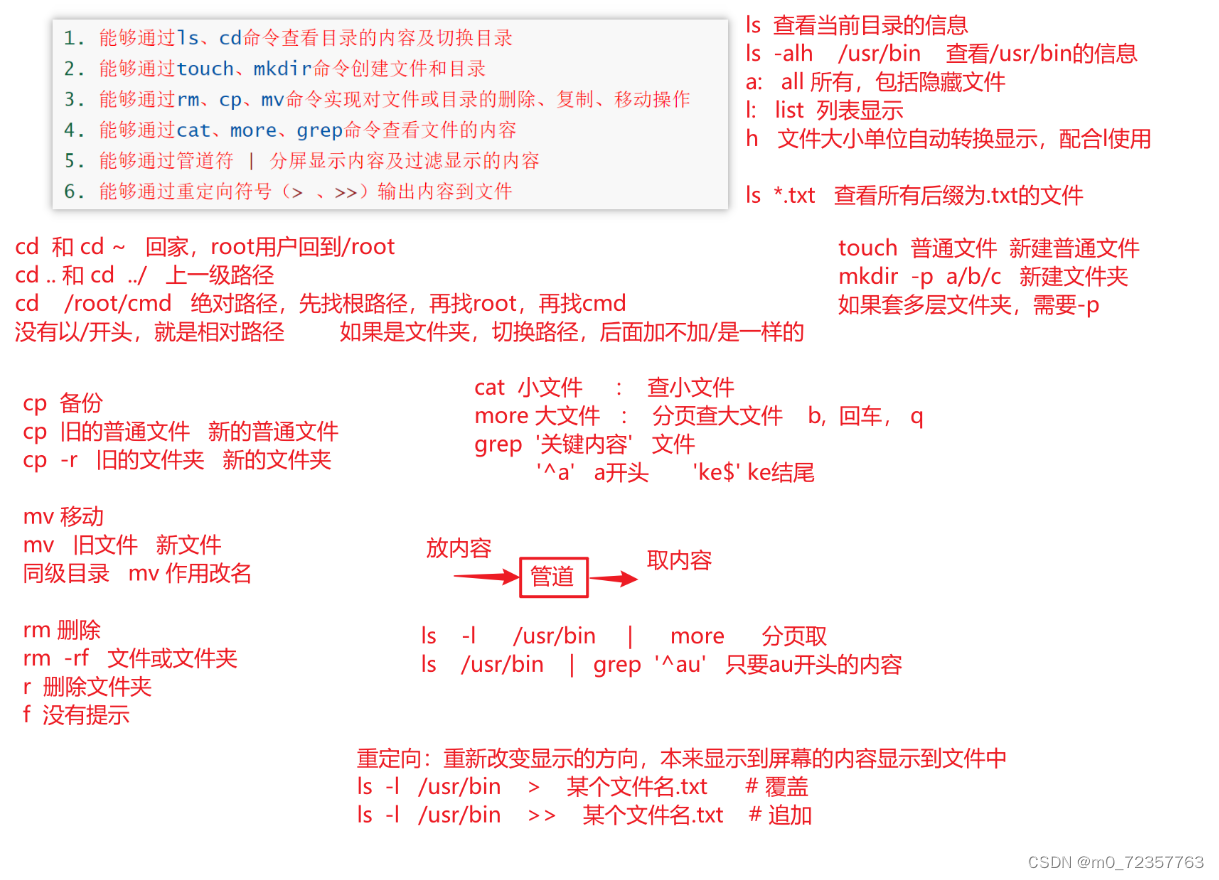
一、Linux介绍
1.【了解】Linux操作系统介绍

-
Linux操作系统的特点
-
开源免费
-
安全稳定
-
可移植性好
-
高性能
-
-
Linux的使用领域
-
应用服务器
-
数据库服务器
-
网络服务器
-
虚拟化云计算
-
嵌入式领域
-
个人PC
-
移动手机

-
2.【了解】Linux文件系统和目录
-
/ : 根目录,唯一
-
/home : 普通用户的目录
-
/root : 系统管理员root目录
-
/usr : 应用程序
-
/etc : 系统配置
-
/boot : 内核文件
-
/tmp : 临时文件
二、Linux远程连接
-
前置步骤
-
确定linux服务器的IP地址,可以通过ifconfig查看对应的IP地址
-
实际工作当中,IP地址是由服务器管理人员给我们
-
-
-
确定ip地址是否可以ping通(在本地电脑进行ping命令操作)
-
确定linux当中ssh的服务是否开通
-
netstat -anpt |grep ssh
-
-
-
远程连接操作
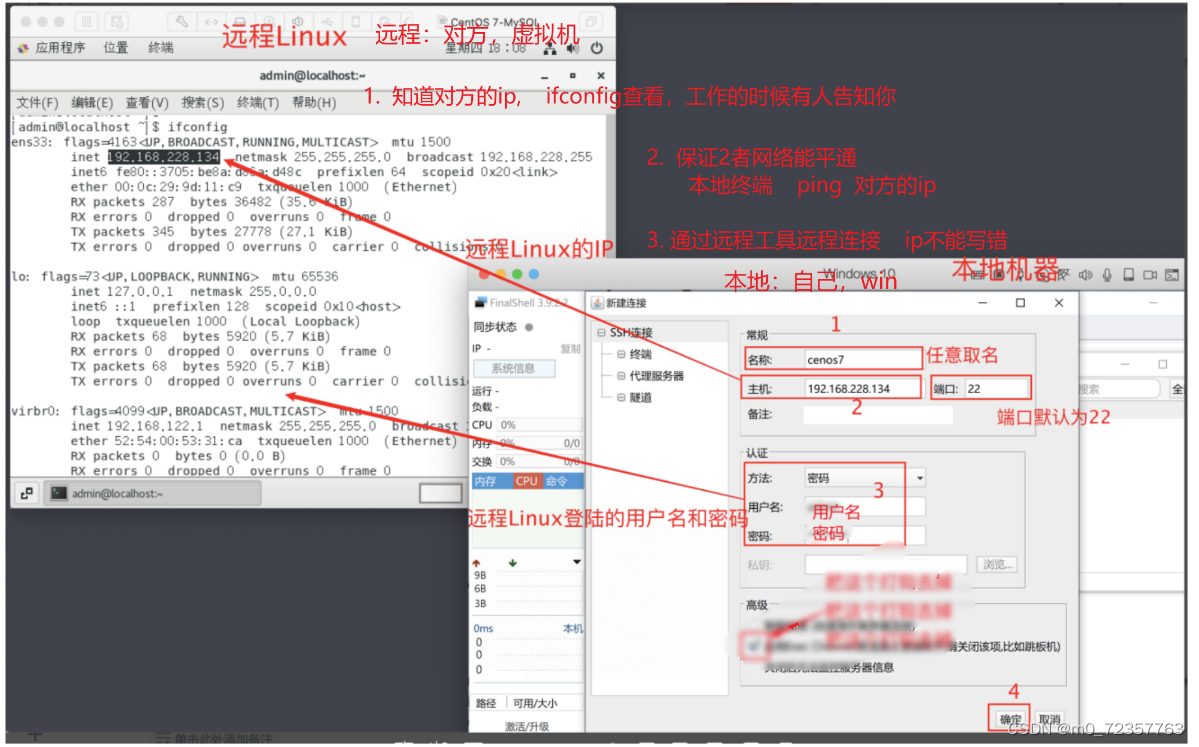

finalshell配色修改:

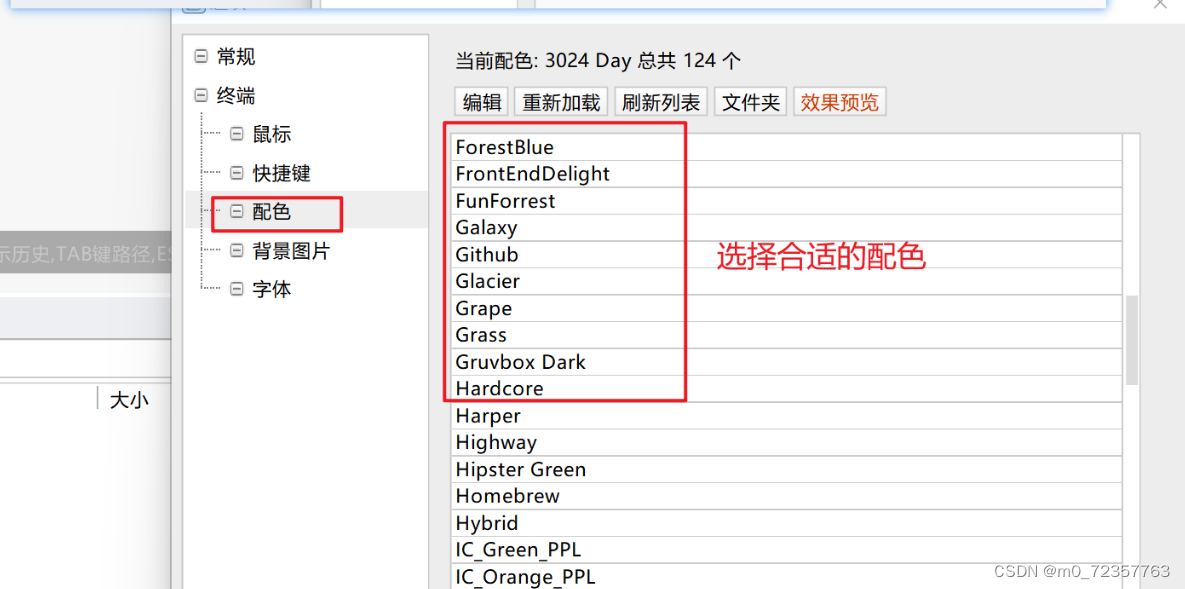
三、Linux常用命令
1.【知道】Linux的命令格式介绍
-
格式: command -options
-
command 表示的是命令的名称
-
[] 表示是可选的,可有可无。
-
[-options] : 表示的是命令的选项,可有一个或多个,也可以没有
-
[parameter] : 表示的是命令的参数,可以有一个或多个,也可以没有
-
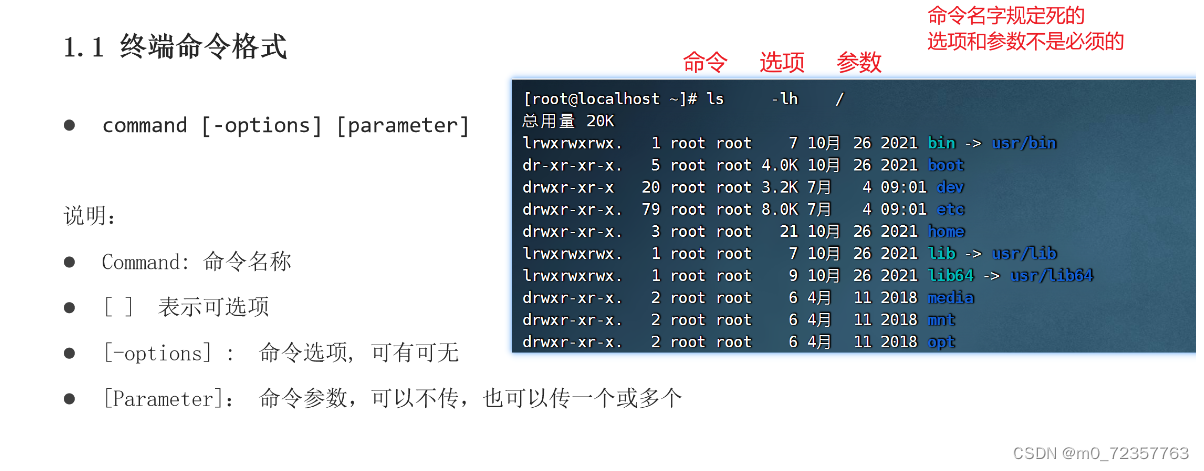
2.【知道】Linux命令的帮助信息查看
-
通过 --help查看命令的帮助信息
-
格式: command(命令的名称) --help
-
查看的帮助信息相对比较简洁
-
-
-
例子: ls --help

-
通过man命令查看帮助信息
-
格式: man command (命令的名称)
-
man命令查看的帮助信息会更加的详细
-
-
常用的快捷键操作:
-
空格键: 显示手册的下一页
-
Enter键: 滚动显示手册的下一行
-
B键: 显示上一页
-
F键:显示下一页
-
/word: 可以搜索对应的关键字(word)
-
Q键: 退出man命令显示模式
-
-
例子: man ls
-

-
常用命令和快捷键
清屏: ? ? ? ?ctrl + ?字母l 方向键 ? ? ? ?上(上一条写过的命令) ?下(下一条) history ? ? ?查看最新写命令的记录 tab ? ? ? ? ?自动补全 ctrl ?+ ?c ? 中断当前操作
3. 文件或目录常用的命令
3.1【重点】 查看目录内容:ls
-
格式: ls -lah
-
选项说明:
-
-l: 以列表的形式显示出文件或目录的内容
-
-a:显示所有的文件或目录,包含 隐藏文件
-
-h:显示出文件的目录或者大小
-
-
参数:文件或者目录
-
-
通配符可以匹配符合条件的文件或者目录
-
* :表示匹配0到多个任意字符
-
? : 表示匹配单个任意字符
-
[abcd] : 表示匹配括号内(a、b、c、d中的)任意的一个字符
-
[a-d] : a-d表示的是从a到d的范围,也就是a、b、c、d. 从中匹配任意一个字符。
-

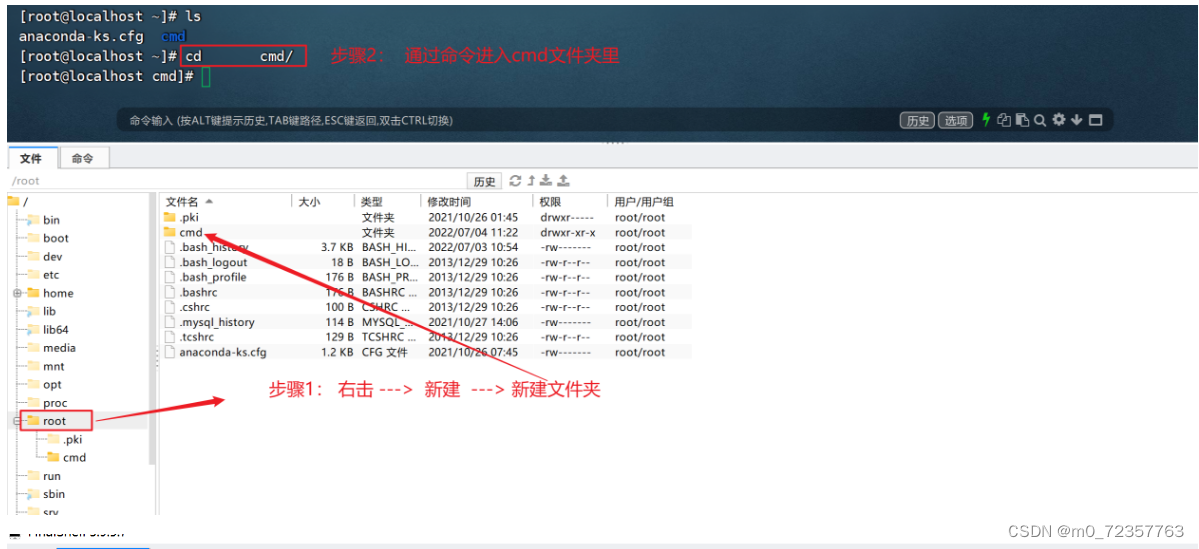
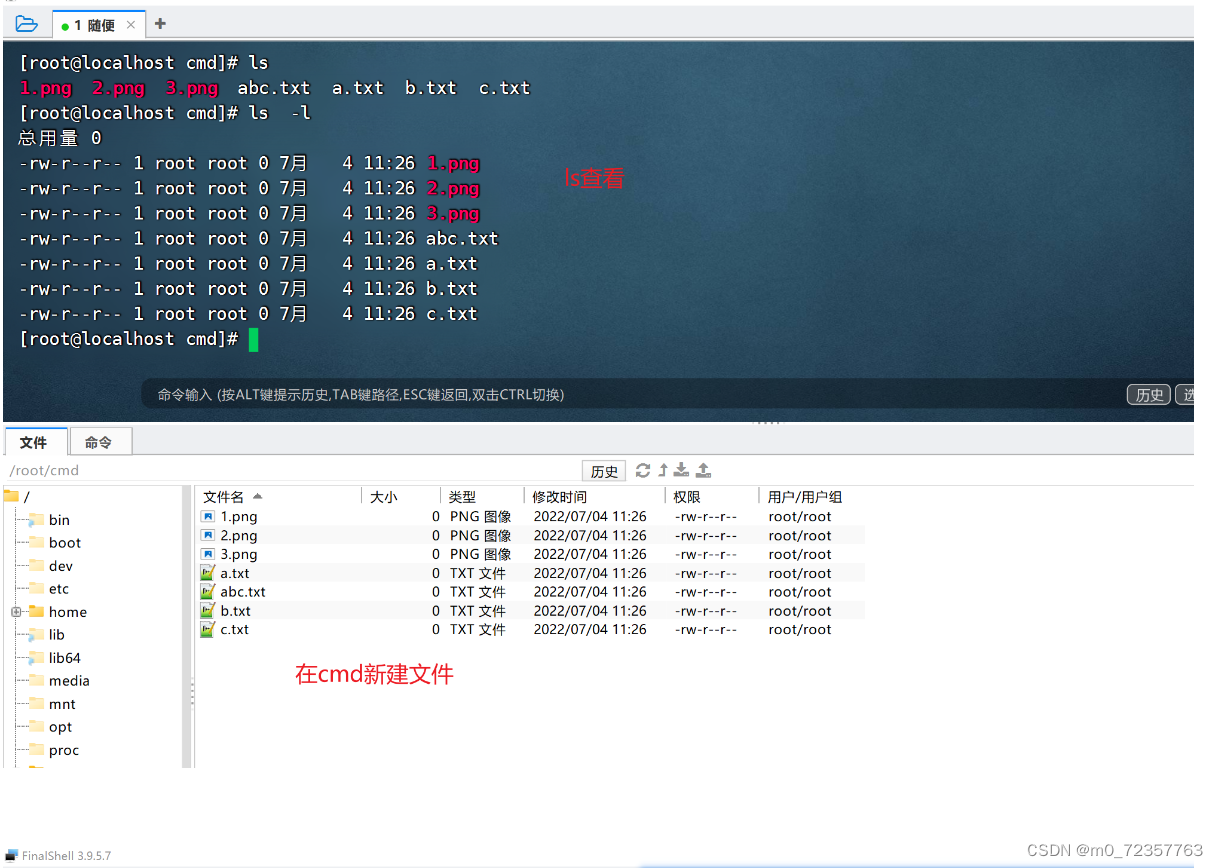

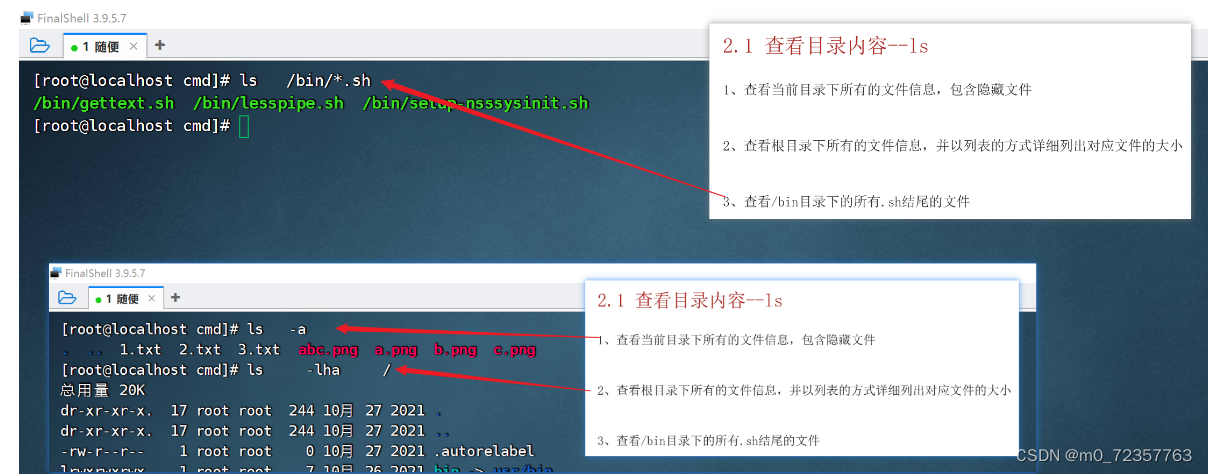
3.2【重点】目录切换:cd
-
格式: cd [目录路径]
-
注意:文件及目录名称区分大小写
-
绝对路径:绝对路径必面是以根目录(/)开头或者家目录开头(~),然后一个层级一个层级定义对应目录,目录与目录之间用 / 分隔
-
相对路径:不以根目录(/)或者家目录(~)开头,而是以当前路径开始,结合 返回上层路径(..)来实相对路径的切换。
-
cd 或者cd ~ : 返回到家目录
-
cd .. : 返回到上一层目录
-
cd - : 返回到上一次的目录
-
-
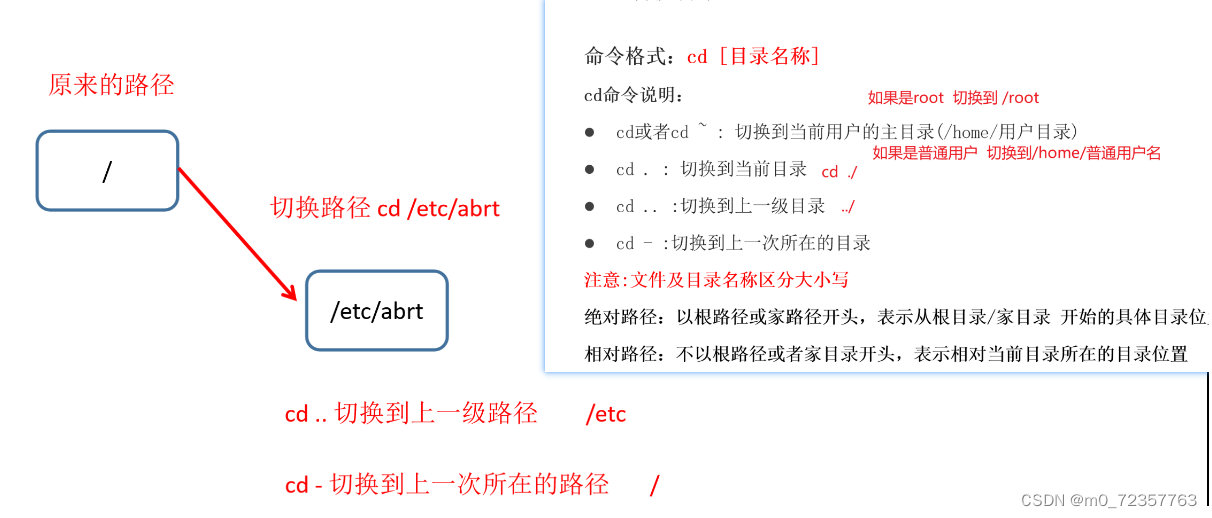
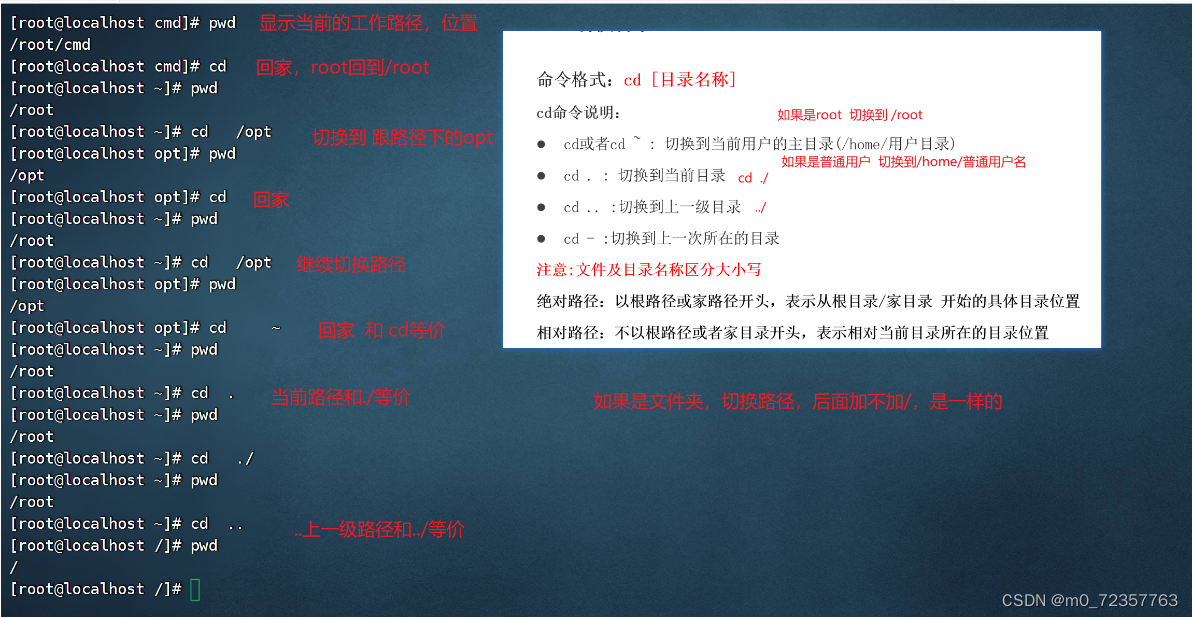


3.3【了解】创建文件:touch
-
格式: touch 文件名 (多个文件名之间用空格隔开)
-
如果创建的文件名不存在,则新建一个文件
-
-
如果创建的文件名已存在,则更新文件的修改时间

3.4【重点】创建目录:mkdir
-
格式: mkdir 目录名称 (多个目录之间用空格隔开)
-
通过 -p的选项,实现多个层级的目录创录
例: mkdir dir1/dir2/dir3
-
如果创建的目录名称已存在,则创建失败。
-
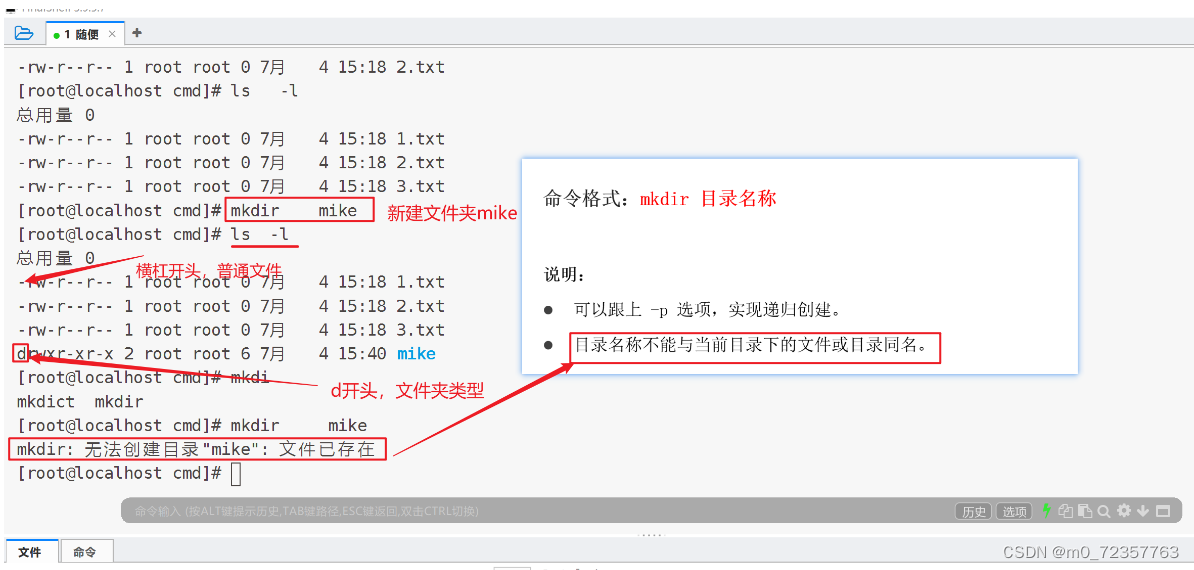

3.5【重点】删除文件或目录:rm
-
命令格式: rm [-irf] 目录名或者文件
选项说明:
-
-i :表示交互式执行删除操作,删除前会有提示(默认选项)
-
-f : 表示强制删除,忽略不存在的文件
-
-r : 表示删除目录及目录下所有的内容。
-


3.6【重点】文件或目录的复制:cp
-
命令格式: cp 源文件 目标文件
选项说明:
-
-f : 强制覆盖已存在的文件而不提示
-
-i : 覆盖已存在的文件时,会提示用户是否确认
-
-r : 复制目录及目录下所有的内容时,必须带上-r参数
-
-v : 显示复制的进度(一般不用)
-
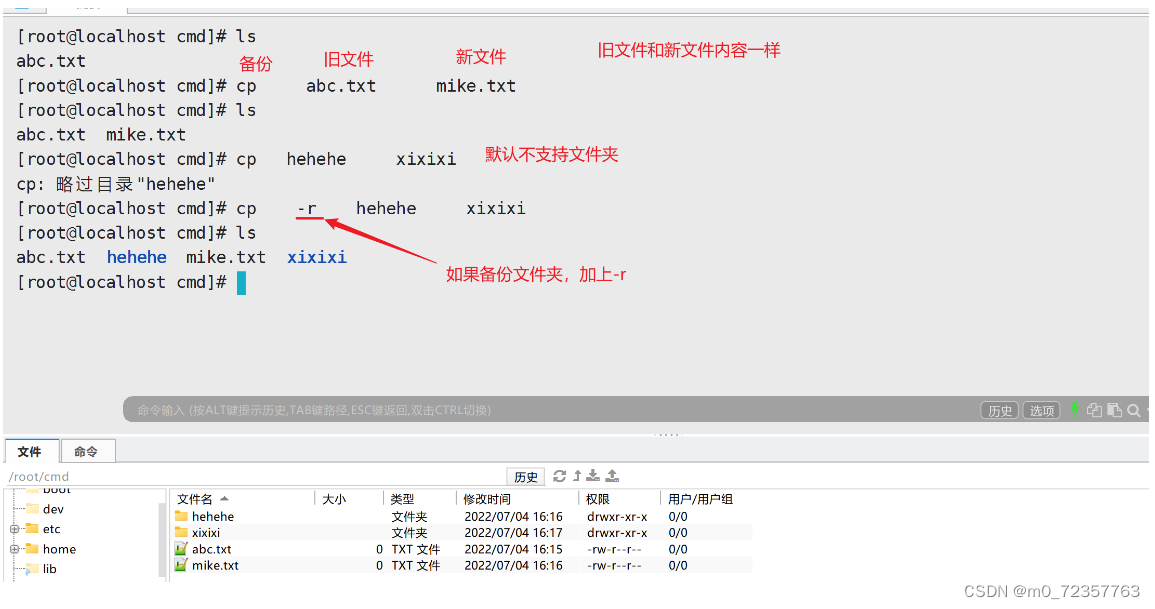
-
3.7【重点】文件或目录的移动:mv
-
命令格式: mv 源文件 目标文件
选项说明:
-
-f : 强制覆盖已存在的目标文件而不提示
-
-i : 覆盖文件时提示用户是否确认
-
-v : 显示移动的进度(一般不用)
-
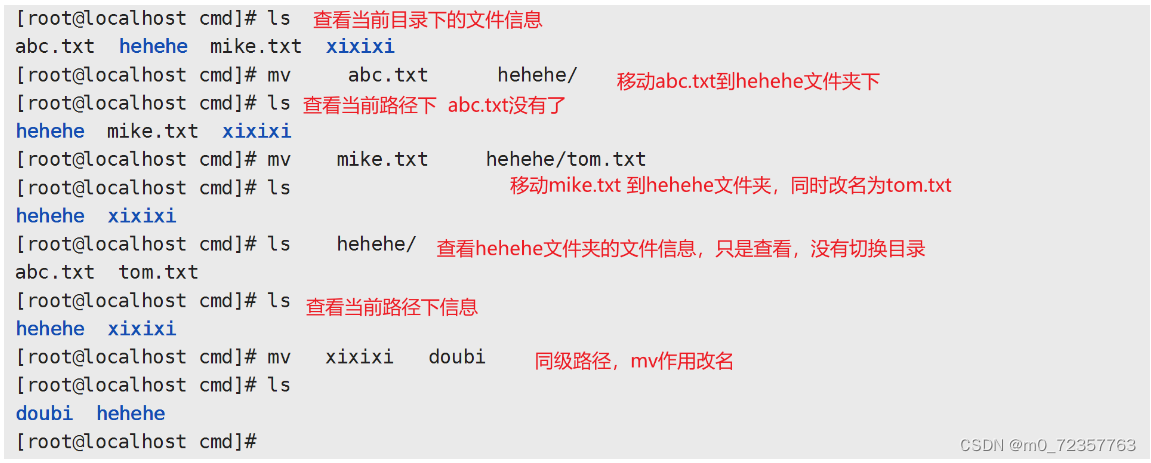

3.8 查看文件内容
3.8.1【知道】查看文件内容:cat
-
cat命令: 适用于查看文件内容较少的文件
-
cat 可以用来查看文件、创建文件、合并文件、追加文件
常用选项:
-
-b : 表示输出非空的行编号
-
-n : 表示输出所有的行编号
-

3.8.2【知道】查看文件内容:more
-
more命令:查看文件内容较多的文件
命令格式: more 文件名
常用的快捷 键操作:
-
空格: 显示下一页内容
-
-
enter(回车): 滚动显示下一行
-
b 键: 显示上一页内容
-
f键: 显示下一页内容
-
q键:退出
-
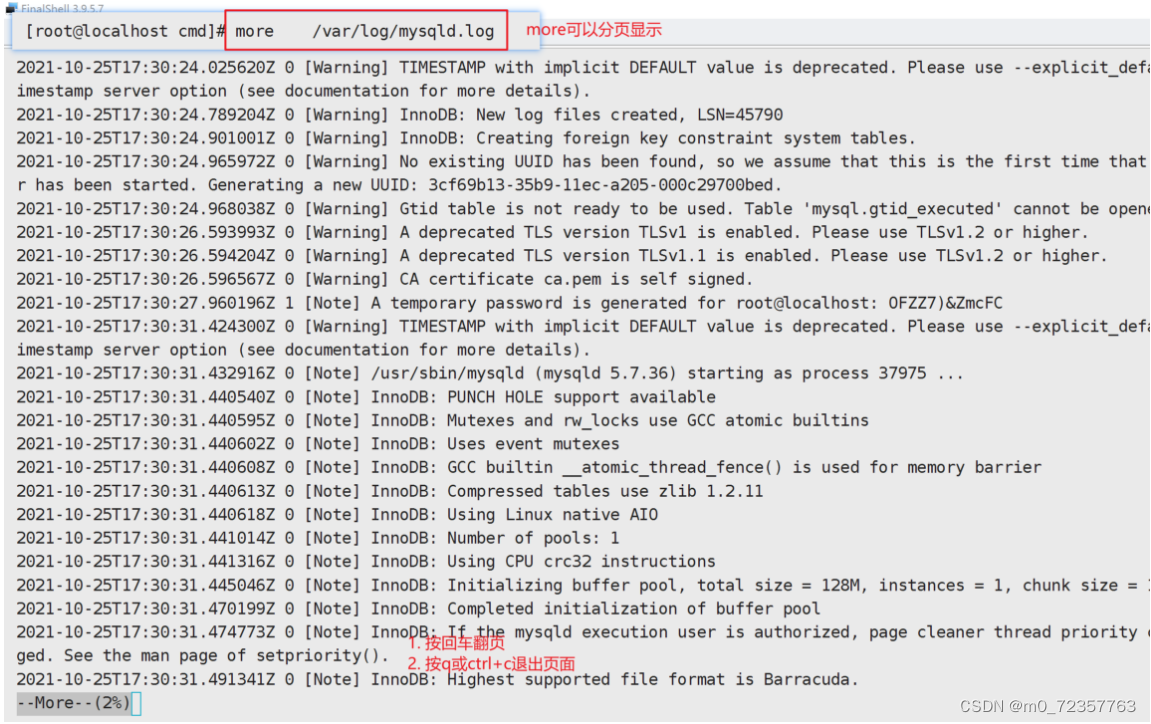
-
3.8.3【重点】查看文件内容:grep
-
grep 搜索文件并显示对应的关键字行信息
命令格式: grep '关键字' 文件名
常用选项:
-
-v : 显示不包含匹配文本的所有行(取反)
-
-n : 显示匹配的行及行号
-
-i : 忽略大小写
-
-
grep正则表达式(什么是正则表达式:匹配字符串的规则)
'^a' : 表示搜索的文件内容行是以 a 开头
'ke$': 表示搜索的文件内容行是以 ke 结尾
[Ss]igna[Ll]: 匹配[]中的任意一个字符,搜寻匹配单词为 SignaL、Signal、signaL、signal的行;
grep -n '[Ss]igna[Ll]' test.txt
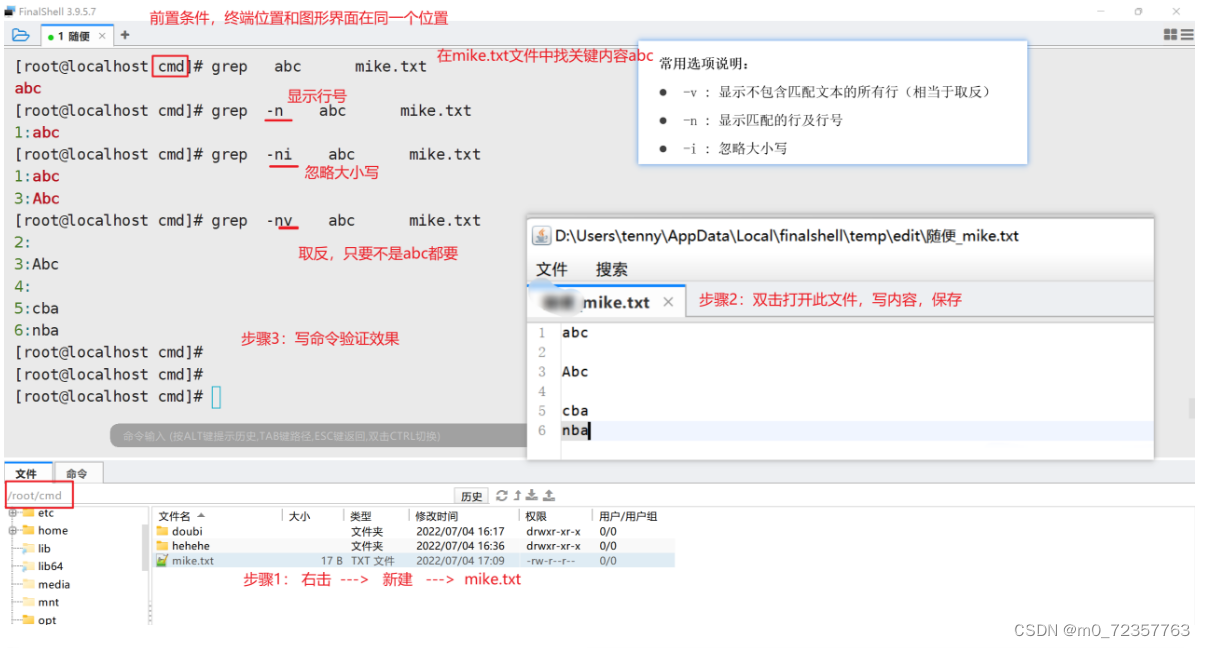


3.9【知道】重定向:>和>>
-
将命令输出的结果写入到(重定向)到另外的文件当中。
> : 将命令输出的结果覆盖到对应的文件当中
>> : 将命令输出的结果追加到对应的文件当中
cat 1.txt > 2.txt ? 将1.txt的内容覆盖掉2.txt的内容 cat 1.txt >> ?2.txt 追加1.txt文件到2.txt后面 cat 1.txt 2.txt > ?3.txt 将1.txt和2.txt的内容合并到3.txt文件当中


3.10【知道】管道符命令 |
说明:通过管道符命令可以将一个命令的执行结果,传给另一个命令当做参数来使用。
常用的管道符命令:
-
more: 分屏显示执行结果
-
grep: 通过grep过滤执行结果
ls -l /usr/bin | more ls /usr/bin | grep '^au'

3.11【了解】其他的命令:pwd、clear、which
-
pwd : 查看当前目录的路径
-
clear: 清屏
-
which 工具名称: 查找工具的安装位置

本文来自互联网用户投稿,该文观点仅代表作者本人,不代表本站立场。本站仅提供信息存储空间服务,不拥有所有权,不承担相关法律责任。 如若内容造成侵权/违法违规/事实不符,请联系我的编程经验分享网邮箱:chenni525@qq.com进行投诉反馈,一经查实,立即删除!
- Python教程
- 深入理解 MySQL 中的 HAVING 关键字和聚合函数
- Qt之QChar编码(1)
- MyBatis入门基础篇
- 用Python脚本实现FFmpeg批量转换
- WiFi7: MLO发现和建立时的帧交换
- #Uniapp: uni.makePhoneCall(OBJECT) 拨打电话
- 前端(二)
- 消除代码冗长神器 - Lombok | 入门
- 上海周边公路骑行路线分享,维乐带你抓住秋天的小尾巴
- 磁盘位置不可用怎么修复?
- Angular 11到升级到 Angular 16
- cookies,sessionStorage 和 localStorage 的区别?
- Pandas.DataFrame.count() 非空单元格计数 详解 含代码 含测试数据集 随Pandas版本持续更新
- Connect to Remote Servers via Telnet